答案:高效符号搜索依赖语言服务与正确配置。确保语言服务器正常工作,配置好项目文件(如tsconfig.json),排除node_modules等无关目录,并利用多根工作区管理混合项目,结合全局符号搜索(Ctrl+T)和引用查找(Shift+F12)实现精准跨文件导航。
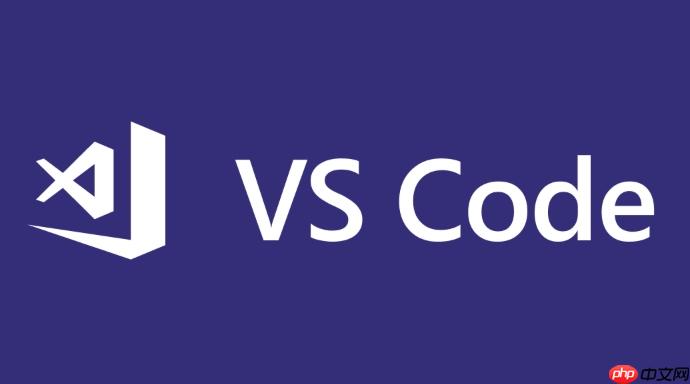
要在VSCode中高效地进行大规模代码库的符号搜索和导航,核心在于充分利用其内置的语言服务(Language Server Protocol, LSP)支持和一系列强大的快捷键与配置选项。这不仅仅是简单的文本搜索,而是基于代码语义的智能跳转和查找,它能让你像阅读目录一样理解整个项目结构。
利用VSCode进行大规模代码库的符号搜索和导航,关键在于确保你的项目配置正确,并且对应的语言服务扩展已经安装并正常工作。对于大多数现代编程语言,VSCode的这些功能都依赖于语言服务器提供的语义分析能力。这意味着,当你在一个大型项目中工作时,VSCode会在后台持续解析你的代码,构建一个内部的符号索引。当你执行“Go to Definition”、“Find All References”或“Workspace Symbol Search”时,它不是简单地在文件中查找匹配的字符串,而是理解变量、函数、类、接口的实际定义和引用关系。因此,确保项目的构建工具链、依赖管理和语言服务器配置(例如TypeScript的
tsconfig.json
c_cpp_properties.json
Cargo.toml
说实话,这几乎是我在处理新项目,特别是大型遗留项目时,最常遇到的痛点之一。符号搜索慢或不准确,往往不是VSCode本身的问题,而是其背后的“大脑”——语言服务——没有得到足够的“营养”或被“杂物”干扰了。
我发现几个常见的原因:
tsconfig.json
jsconfig.json
include
exclude
baseUrl
paths
c_cpp_properties.json
includePath
python.analysis.extraPaths
Cargo.toml
rust-analyzer
node_modules
node_modules
build/
dist/
target/
解决策略:
tsconfig.json
c_cpp_properties.json
files.exclude
search.exclude
node_modules
build
dist
.git
{
"files.exclude": {
"**/.git": true,
"**/.vscode": true,
"**/node_modules": true,
"**/build": true,
"**/dist": true
},
"search.exclude": {
"**/node_modules": true,
"**/build": true,
"**/dist": true
}
}这些设置可以在工作区层面进行,也可以在用户层面进行。工作区设置会覆盖用户设置。
在实际开发中,特别是大型企业级应用,跨语言或混合项目是常态。比如一个项目可能包含TypeScript前端、Go后端和Python脚本。在这种情况下,单一语言的符号导航就显得力不从心了。我自己的经验告诉我,高效处理这类项目,需要结合VSCode的多根工作区功能、不同语言服务的协同,以及一些跨语言的思维模式。
首先,多根工作区(Multi-root Workspaces) 是你的第一道防线。与其打开多个VSCode窗口,不如创建一个
.code-workspace
// my-monorepo.code-workspace
{
"folders": [
{
"path": "frontend" // 包含TypeScript/React项目
},
{
"path": "backend" // 包含Go或Java项目
},
{
"path": "scripts" // 包含Python工具脚本
}
],
"settings": {
// 可以放置一些全局的VSCode设置
}
}当你打开这个
.code-workspace
其次,理解语言服务之间的界限。虽然VSCode可以同时运行多个语言服务,但它们通常是独立运作的。一个TypeScript语言服务不会理解Go代码中的符号,反之亦然。所以,当你需要从前端代码跳转到后端API的定义时,直接的“Go to Definition”是行不通的。这时,你需要切换思维:
Ctrl+T
Cmd+T
Ctrl+Shift+F
Cmd+Shift+F
虽然VSCode本身不会“理解”两种不同语言代码之间的语义联系,但通过多根工作区和全局搜索,它提供了一个统一的平台,让你可以在一个界面下高效地管理和查找所有相关的代码。
“Go to Definition” (
F12
对我来说,这些功能就像是我的“代码雷达”和“代码地图”:
Shift+F12
Shift+F12
Alt+F12
Alt+F12
Esc
Ctrl+F12
Cmd+F12
F12
Ctrl+F12
Ctrl+F12
Cmd+F12
Shift+Alt+H
src > components > MyComponent > render > buttonClick
Ctrl+T
Cmd+T
Alt+Left Arrow
Alt+Right Arrow
掌握这些高级导航技巧,能让你在大型代码库中游刃有余,不再被代码的海洋所淹没,而是能够像一个经验丰富的探险家一样,精确地找到你想要的目标。
以上就是如何利用VSCode进行大规模代码库的符号搜索和导航?的详细内容,更多请关注php中文网其它相关文章!

每个人都需要一台速度更快、更稳定的 PC。随着时间的推移,垃圾文件、旧注册表数据和不必要的后台进程会占用资源并降低性能。幸运的是,许多工具可以让 Windows 保持平稳运行。




Copyright 2014-2025 https://www.php.cn/ All Rights Reserved | php.cn | 湘ICP备2023035733号